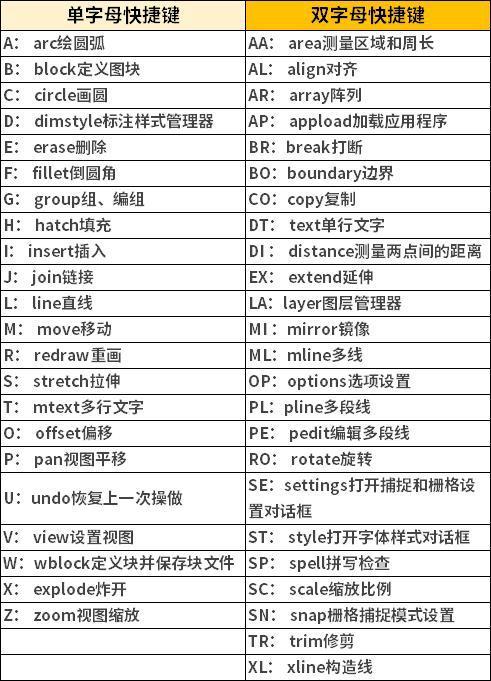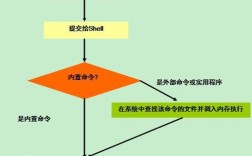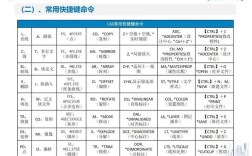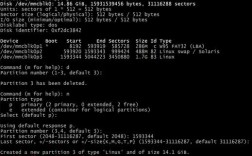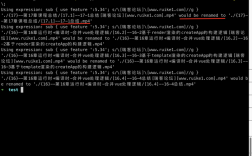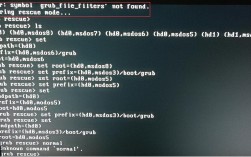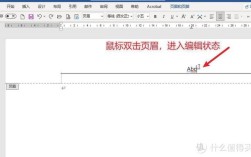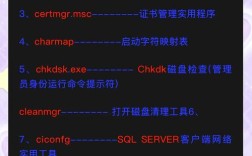在CAD绘图过程中,快捷键命令的运用能显著提升绘图效率,而“闭合”相关的快捷键命令更是处理图形连续性和完整性的核心工具,无论是绘制封闭的多段线、填充图案边界,还是确保图形在编辑后保持首尾相连状态,熟练掌握闭合命令都能有效避免手动连接的繁琐操作,减少绘图误差,以下将详细解析CAD中与“闭合”相关的快捷键命令及其应用场景、操作方法及注意事项。
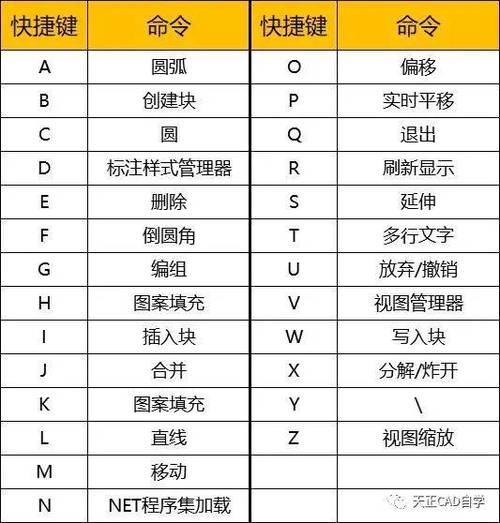
在CAD中,最常用的“闭合”命令与多段线(PLINE)编辑直接相关,当用户需要绘制或修改一个封闭的多段线图形时,可通过以下步骤实现:执行PLINE命令绘制连续线段(输入PL后按回车,依次指定各点),若需在绘制过程中直接闭合,则在命令提示“指定下一个点或[圆弧(A)/半宽(H)/长度(L)/放弃(U)/宽度(W)]:”时,输入C(Close)并按回车,系统会自动将当前点与起点连接,形成封闭图形,若已绘制完成开放的多段线,需通过编辑命令实现闭合:输入PEDIT(多段线编辑)命令,选择目标多段线后,在弹出的选项中输入C,即可将开放多段线首尾闭合;若需取消闭合,再次输入C即可切换,对于由直线(LINE)命令绘制的连续线段,需先将其转换为多段线(使用PEDIT命令选择线段,输入Y确认转换为多段线),再执行闭合操作。
除了多段线编辑,填充(HATCH)操作中的边界闭合也是关键步骤,当用户对封闭区域进行图案填充时,若边界未完全闭合,填充将失败或报错,可使用BOUNDARY(边界)命令(输入BO后按回车)创建封闭的多段线或面域:在“边界创建”对话框中,确认对象类型为“多段线”,点击“拾取点”按钮,在需填充的区域内任意位置点击,系统自动检测并生成闭合边界,若边界存在微小间隙导致无法闭合,可先使用FILLET(圆角)命令将间隙两侧的线段以半径为0倒角(输入F后按回车,设置半径R=0,依次选择间隙两侧线段),快速实现无缝闭合。
对于三维建模中的“闭合”需求,如通过拉伸(EXTRUDE)命令将二维图形生成三维实体,二维图形必须为封闭且不自交的轮廓,常见操作包括:使用REGION(面域)命令将封闭的二维线框转换为面域(输入REG后按回车,选择对象创建面域),或使用POLYGON(多边形)命令直接绘制正多边形(输入POL后按回车,指定边数后选择“内接于圆”或“外切于圆”模式,输入C可闭合多边形),在曲面建模中,LOFT(放样)命令要求截面曲线必须闭合,可通过PEDIT命令的“闭合”选项确保截面连续。
以下是常用闭合相关快捷键命令的总结:
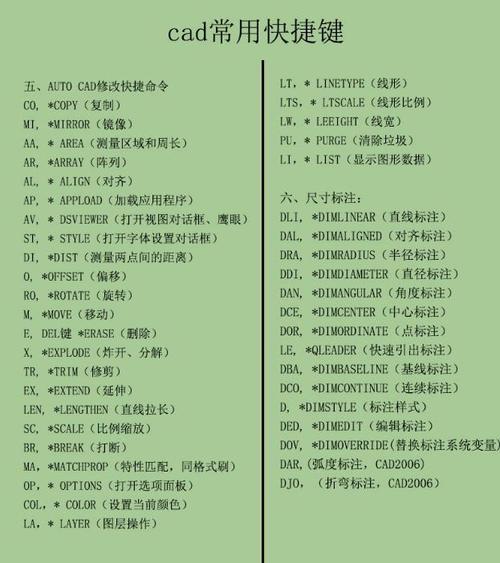
| 命令 | 快捷键 | 功能说明 | 适用场景 |
|---|---|---|---|
| 多段线闭合 | PL中输入C | 绘制多段线时直接闭合起点 | 连续绘制封闭图形(如矩形、多边形) |
| 多段线编辑闭合 | PEDIT中输入C | 将开放多段线首尾连接 | 修改已绘制的开放多段线为封闭图形 |
| 边界创建 | BO | 检测封闭区域并生成闭合多段线 | 填充前快速生成边界,或提取封闭轮廓 |
| 面域创建 | REG | 将封闭二维线框转换为面域 | 三维建模前准备可拉伸的封闭轮廓 |
| 零半径倒角 | F中设置R=0 | 闭合线段间的微小间隙 | 修复因间隙导致的填充失败或闭合错误 |
在实际操作中,闭合命令的常见问题包括:闭合后图形显示异常(通常因线段重叠或自交导致,需使用OVERKILL命令删除重复对象)、填充时边界无法识别(需检查是否存在未闭合的开口,使用BPOLY命令手动探测边界点),为提高效率,建议用户结合“对象捕捉”(F9)和“动态输入”(F12)功能,确保绘制点的精确性,从源头减少闭合失败的风险。
相关问答FAQs
Q1:为什么使用PEDIT命令闭合多段线后,图形仍显示为开放状态?
A:可能原因有两个:一是目标对象并非多段线(如直线、圆弧需先转换为多段线:执行PEDIT命令时选择对象,输入Y确认转换);二是多段线存在自交或重叠部分,导致闭合后系统仍判定为非封闭,可通过输入PEDIT命令选择对象后,输入J(合并)选项,将重叠部分合并,再尝试闭合,若问题依旧,使用OVERKILL命令清理冗余对象后重新操作。
Q2:如何快速检查CAD图形是否存在未闭合的间隙?
A:可通过以下方法检测:①使用BPOLY(边界多段线)命令,在图形内部点击,若提示“未找到有效的边界”,则说明存在开口;②输入LAYISO(隔离图层)命令孤立目标图层,放大图形端点处观察是否有缝隙;③使用FILLET命令设置半径为0,尝试间隙两侧的线段,若无法倒角则存在间隙,定位间隙后,使用EXTEND(延伸)或TRIM(修剪)命令调整端点,或以零半径倒角闭合。